В этом руководстве мы поговорим о лучшем приложении для записи звонков для Xiaomi 11T и 11T Pro. Xiaomi 11T и 11T Pro — одни из последних устройств, выпущенных Xiaomi в октябре 2021 года.
Он поставляется с характеристиками флагманских телефонов, включая дисплей AMOLED HDR10+ с частотой 120 Гц, Dolby vision, защиту Corning Gorilla Glass Victus и MIUI 12.5 на базе Android 11.
Телефон оснащен чипсетом Qualcomm Snapdragon 888 5G, 12 ГБ оперативной памяти и 256 ГБ дискового пространства. Поэтому, если вы хотите записывать звонки на своем устройстве, вы можете проверить лучшее приложение для записи звонков для Xiaomi 11T и 11T pro ниже в этом руководстве.
Вы должны знать, что телефоны, работающие на MIUI 12.5, уже имеют встроенную функцию записи звонков. Но дело в том, что пользователям не нравится эта функция, и они ищут альтернативные приложения для записи разговоров во время звонка.
Если говорить о функции записи звонков Google, то от нее мало толку, поскольку она не записывает звонки должным образом, а область ее использования ограничена. Многие пользователи считают необходимым записывать приложения либо для записи воспоминаний, либо в качестве доказательства на будущее.
Включаем Запись Звонков на Xiaomi БЕЗ РУТ | БЕЗ РАЗБЛОКИРОВКИ ЗАГРУЗЧИКА, 2022г СПОСОБ
Эти пользователи предпочитают, чтобы на их устройстве было приложение или функция для записи звонков, которые можно использовать для автоматической или ручной записи их звонков.

Лучшее приложение для записи звонков для Xiaomi 11T и 11T Pro
Как цитируется в отчете на форуме XDA, Приложение для набора номера, контактов и записи звонков это бесплатное приложение, доступное в магазине Google Play. Оно считается одним из лучших бесплатных приложений для записи телефонных звонков в магазине Google Play и получило положительные отзывы от многих своих пользователей.
Некоторые приложения для записи звонков могут сообщать человеку на другом конце звонка, что вы записываете, это делается потому, что человек может слышать какое-то уведомление или запись. Но в этом случае вам не придется об этом беспокоиться, потому что это приложение не позволяет другому человеку узнать, что вы записываете.
Что еще? Стороннее приложение для записи звонков почти похоже на стандартное приложение для записи звонков MIUI 12.5. Это означает, что вам не придется приспосабливаться к новому интерфейсу, чтобы использовать стороннее приложение.
Единственное, что вам нужно сделать, это установить приложение True Phone Dialer Call Recorder из магазина Google Play на Xiaomi 11T или 11T Pro.
После того, как вы установили приложение на свое устройство, вам потребуется предоставить ему некоторые необходимые разрешения, чтобы оно могло работать правильно. Чтобы еще больше убедиться, что приложение работает идеально, вам придется отключить все ограничения экономии заряда батареи. Кроме того, вам нужно будет установить приложение в качестве приложения вызывающего абонента по умолчанию на вашем устройстве.
Запись разговора без уведомления в Google звонилке на любом Android
Если вы хотите настроить интерфейс приложения, перейдите к лучшему приложению для записи звонков для Xiaomi 11T или 11T pro. После этого перейдите к настройкам внутри приложения и перейдите в «Внешний вид»> «Выбрать тему»> «Пользовательская тема». Здесь вы можете легко настроить основной цвет интерфейса, цвет клавиатуры или цифрового блока и даже изменить цвет фона приложения.
После того, как вы записали звонок и хотите проверить свою запись, вам нужно будет перейти в приложение диспетчера файлов, а затем найти файл записи звонка во внутренней памяти/данных/записи звонков-TP.
Итак, с нашей стороны это было лучшее приложение для записи звонков для Xiaomi 11T и Xiaomi 11T pro. Мы надеемся, что вы нашли это руководство полезным. Дайте нам знать, что вы думаете в разделе комментариев ниже.
Источник: uzco.ru
Запись звонков на Xiaomi — что это, на каких моделях работает, как включить
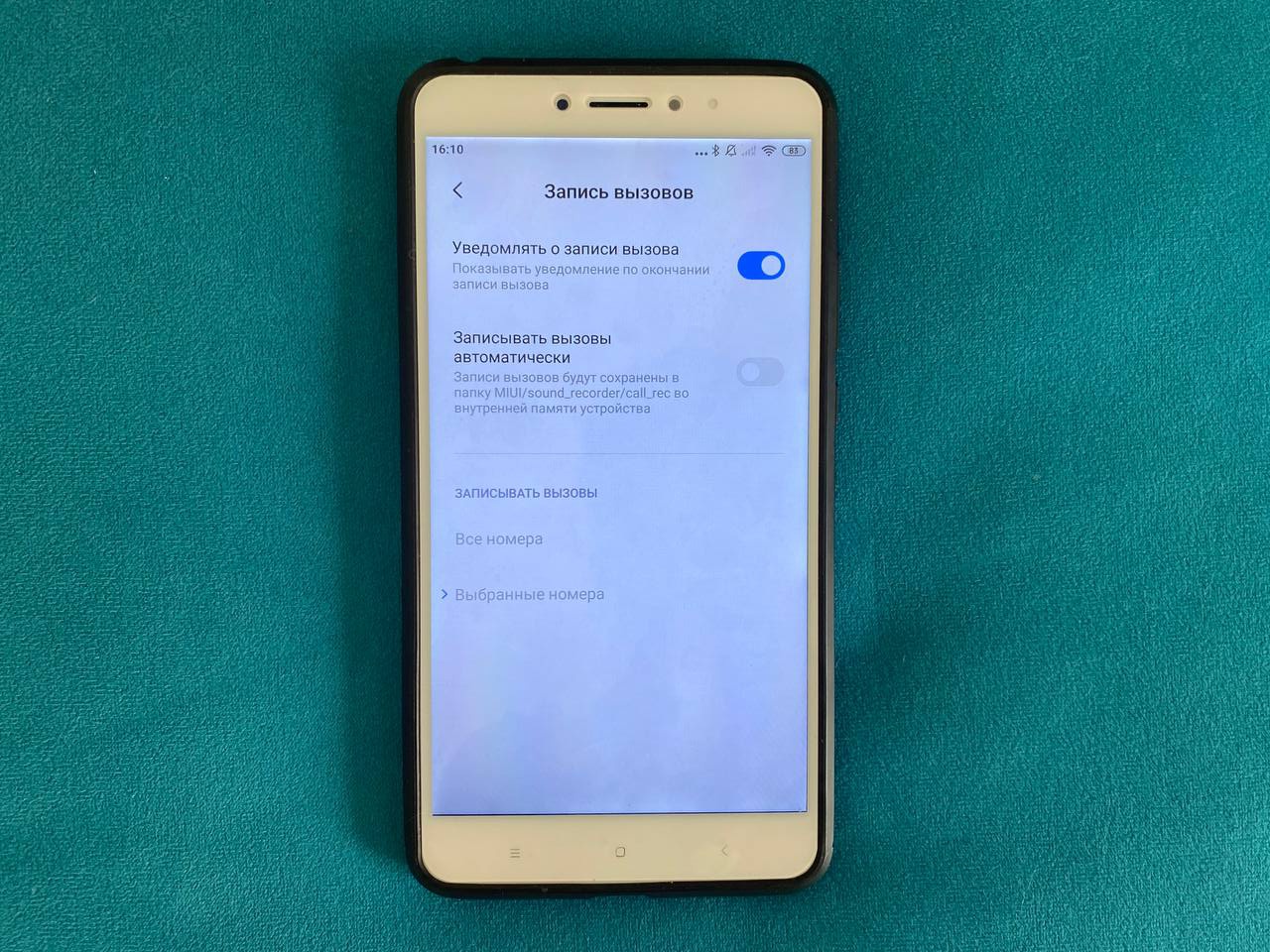
Смартфоны MIUI поддерживают даже автоматическую запись голосовых вызовов. Иллюстрация: Дарья Голубкова, xi.express
Некоторые популярные бренды, такие как Apple и Google, не позволяют записывать голосовые вызовы. В смартфонах Xiaomi под управлением MIUI это встроенная функция, а значит не нужно устанавливать дополнительный софт и платить за него. В сегодняшней статье мы расскажем вам, как включить запись звонков на Xiaomi, где найти записанные файлы, какие есть настройки записи звонков и какие телефоны поддерживают эту функцию.
На каких смартфонах Xiaomi работает запись звонков
Запись звонков доступна на всех смартфонах Xiaomi, работающих на MIUI. Это руководство по записи звонков применимо к следующим телефонам Xiaomi:
- Xiaomi Mi – Mi 5, Mi 5s, Mi 5s Plus, Mi 6, Mi 8, Mi 8 SE, Mi 8 Lite, Mi 8 Pro, Mi 8 Explorer, Mi 9, Mi 9T, Mi 9T Pro, Mi 9 Lite, Mi 9 SE, Mi 9 Pro, Mi 10, Mi 10 Youth, Mi 10 Lite, Mi 10 Pro, Mi 10 Lite Zoom
- Xiaomi Mi Note – Mi Note 3, Mi Note 10, Mi Note 10 Lite, Mi Note 10 Pro
- Xiaomi Mi Max – Mi Max 2, Mi Max 3
- Xiaomi Mi MIX – Mi MIX, Mi MIX 2, Mi MIX 2s, Mi MIX 3, Mi MIX 3 5G
- Xiaomi Redmi – Redmi 5, Redmi 5A, Redmi 5 Plus, Redmi 6, Redmi 6A, Redmi 7, Redmi 7A, Redmi 8, Redmi 8A, Redmi 8A Pro, Redmi 10X, Redmi 10X Pro
- Xiaomi Redmi Note – Redmi Note 7, Redmi Note 7s, Redmi Note 7 Pro, Redmi Note 8, Redmi Note 8 Pro, Redmi Note 9, Redmi Note 9s, Redmi Note 9 Pro, Redmi Note Note 9 Pro Max
- Xiaomi Redmi K – Redmi K20, Redmi K20 Pro, Redmi K20 Pro Premium, Redmi K30, Redmi K30 5G, Redmi K30i, Redmi K30i 5G, Redmi K30 Pro, Redmi K30 5G Racing
- Xiaomi Pocophone – Pocophone F1, Pocophone F2 Pro, Pocophone X2
На других моделях запись звонков также доступна из меню вызовов, но путь для включения автоматической записи и доступа к записанным файлам может отличаться.
Как включить запись звонков на смартфонах Xiaomi
Любой смартфон, работающий на MIUI (Redmi, MI, Poco) имеет функцию записи звонков. Можно записывать конкретный звонок, все входящие и исходящие вызовы или звонки только на выбранные номера.
Запись конкретного вызова
Для записи определённого звонка:
- Откройте приложение «Телефон» на смартфоне Xiaomi.
- Наберите нужный номер.
- Дождитесь соединения вызова.
- Как только соединение установится, нажмите кнопку записи на экране, чтобы начать запись текущего голосового вызова.
- Телефон автоматически прекратит запись звонка после отключения.
- Вы можете просмотреть все записи разговоров, нажав на уведомление о записи вызова, которое появится после завершения звонка.
В некоторых странах требуется согласие всех участников вызова на запись. При нажатии на кнопку записи появляются соответствующее предупреждение.
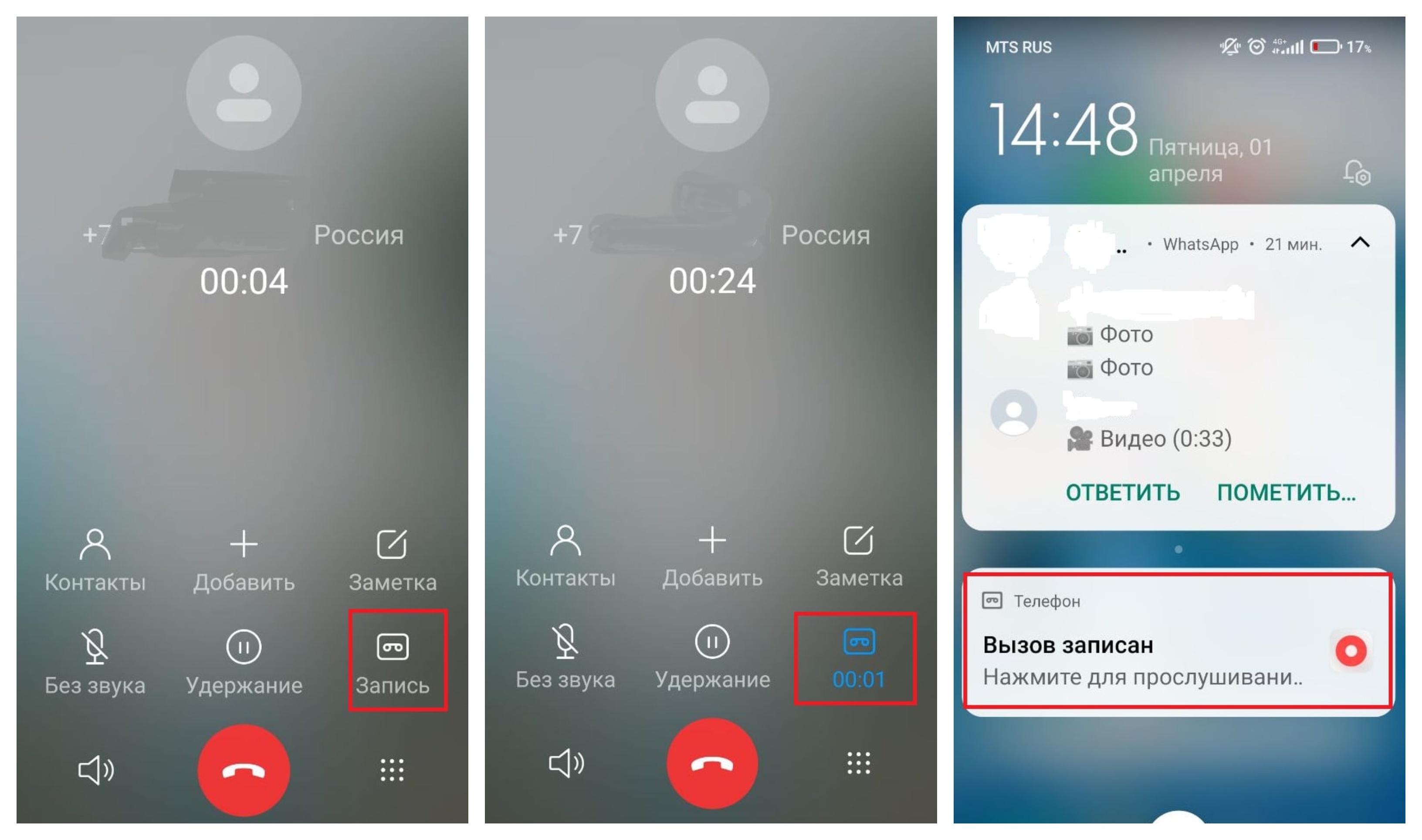
Записать разговор на смартфон Xiaomi можно прямо во время вызова. В некоторых странах уведомление о записи получат все участники разговора. На примере выше звонок осуществляется в республику Беларусь. Иллюстрация: Дарья Голубкова, xi.express
Автоматическая запись вызовов
Настройки смартфонов Xiaomi позволяют включить автоматическую запись вызовов. Причём можно выбрать, записывать все номера или только определённые.
Для включения функции автоматической записи вызовов:
- Откройте «Настройки» телефона, спуститесь до пункта меню «Системные приложения».
- Выберете раздел «Телефон», далее «Запись вызовов».
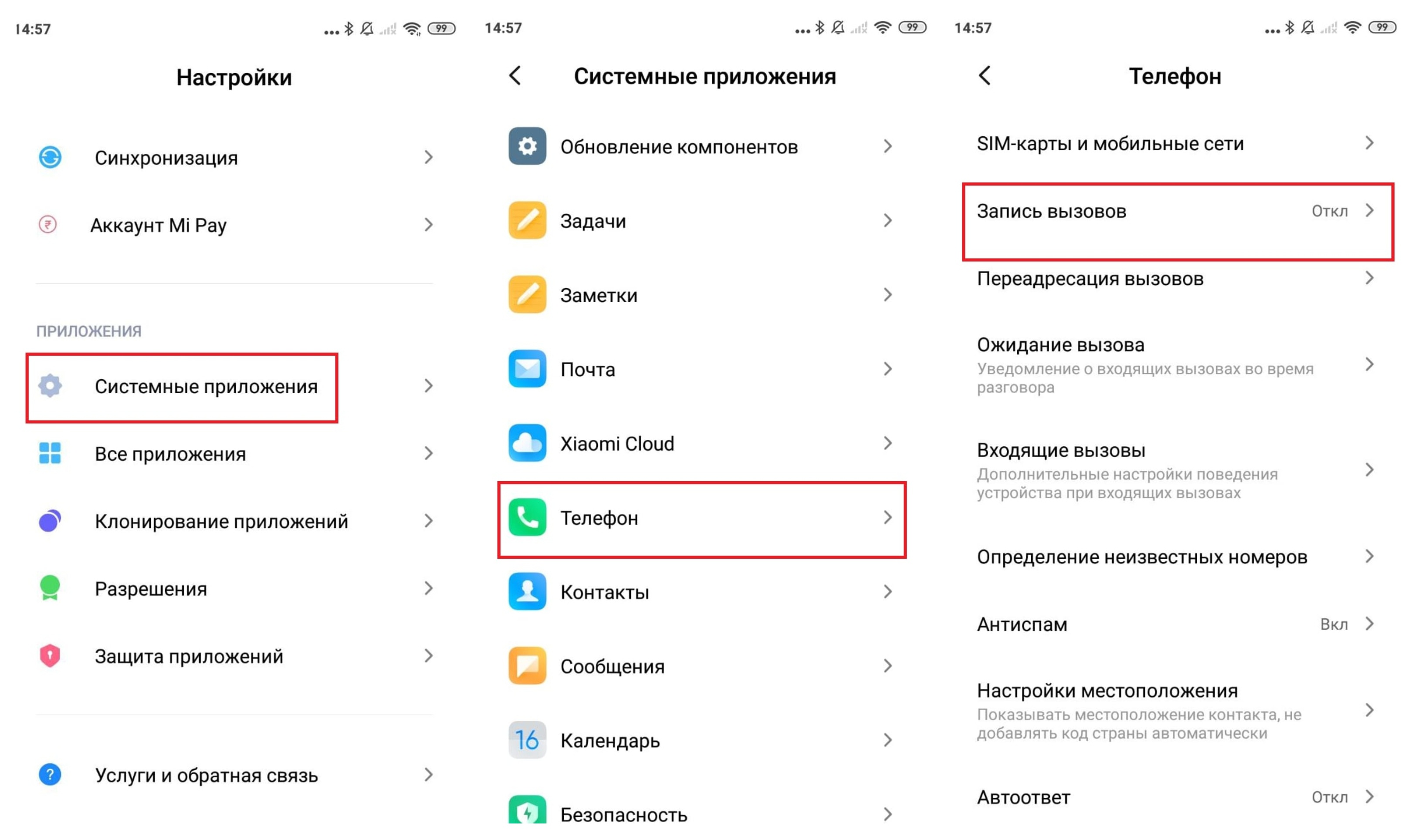
Настройки телефонов под управлением MIUI позволяют включать в настройках автоматическую запись голосовых вызовов. Иллюстрация: Дарья Голубкова, xi.express
3. Переключите бегунок «Записывать вызовы автоматически».
4. После этого можно выбрать записывать вызовы со всех номеров или только выбранные. В последнем случае доступны 3 опции — список номеров (в открывшемся окне через «+» добавляете необходимые номера из списка контактов), неизвестные номера или сервисные номера.
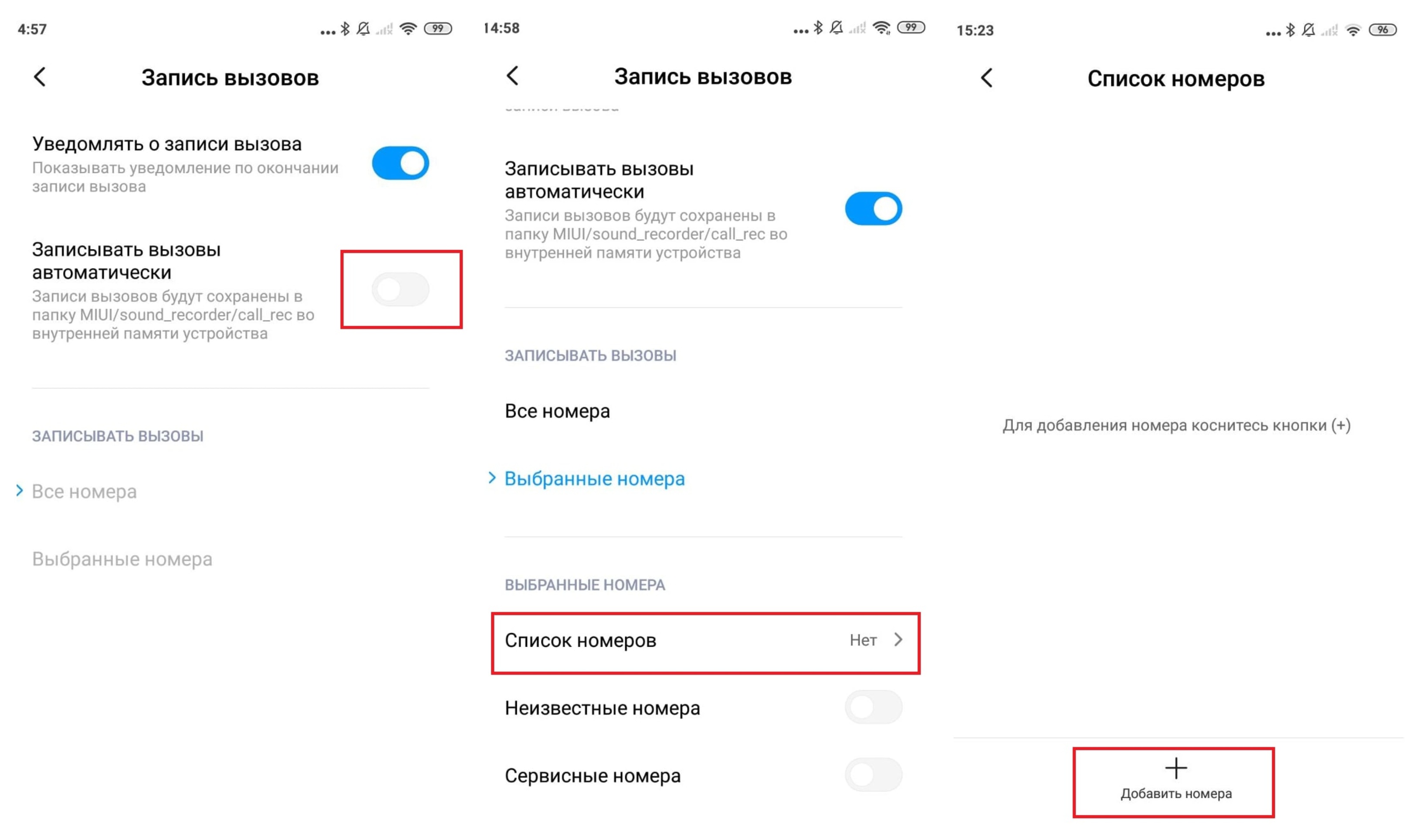
На изображении выше показана последовательность действий для включения записи звонков с/от определённых номеров. Иллюстрация: Дарья Голубкова, xi.express
Где хранятся записи звонков на смартфонах Xiaomi
Все записанные голосовые вызовы хранятся на вашем телефоне локально. К ним можно получить доступ несколькими способами:
- Нажав на уведомление, сразу после окончания вызова.
- Через проводник: MIUI → sound_recorder → call_rec /.
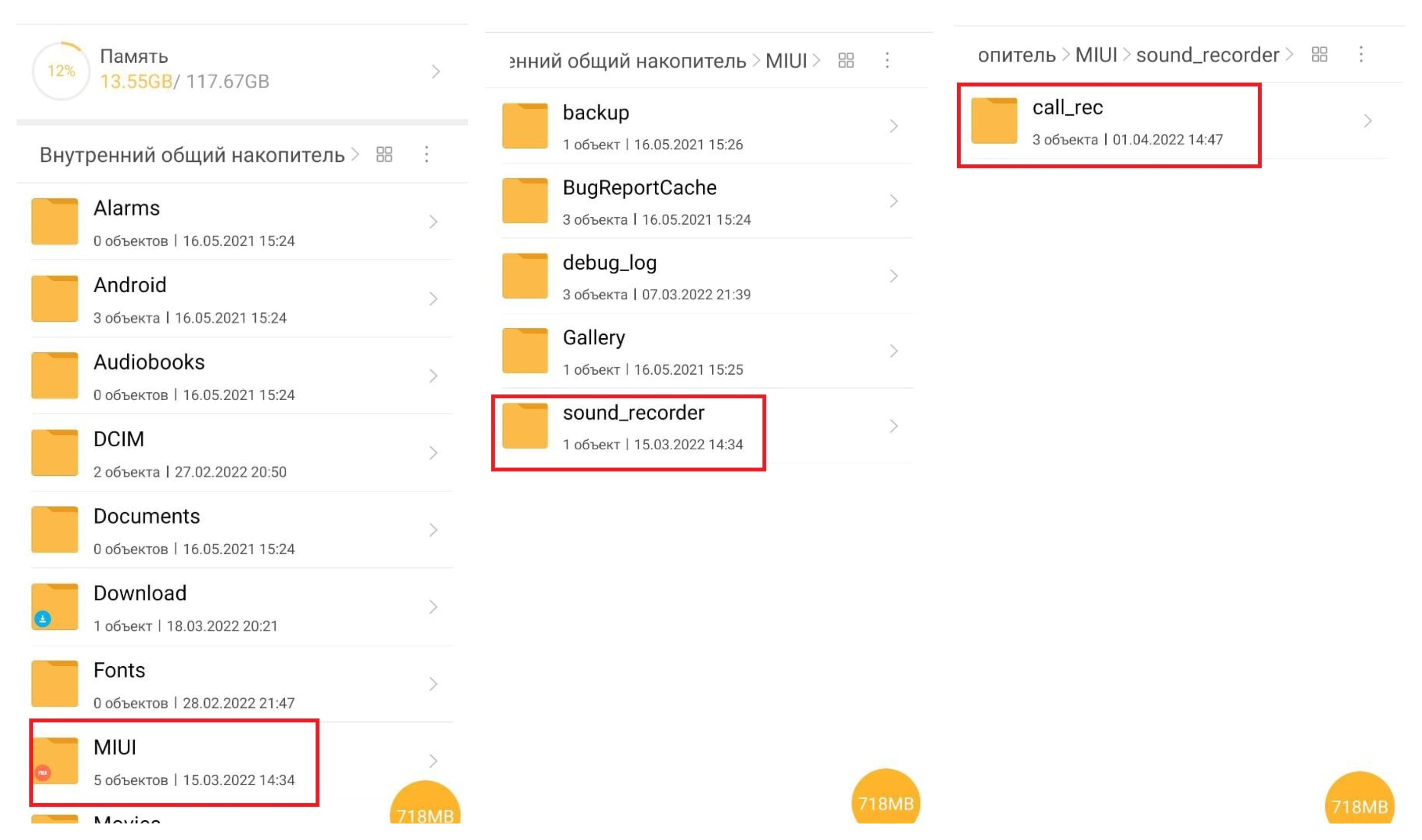
Найти запись можно через проводник, как показано на фото выше. Иллюстрация: Дарья Голубкова, xi.express
3. Зайти в приложение «Диктофон», нажать на 3 полоски внизу экрана, выбрать «Записи вызовов».
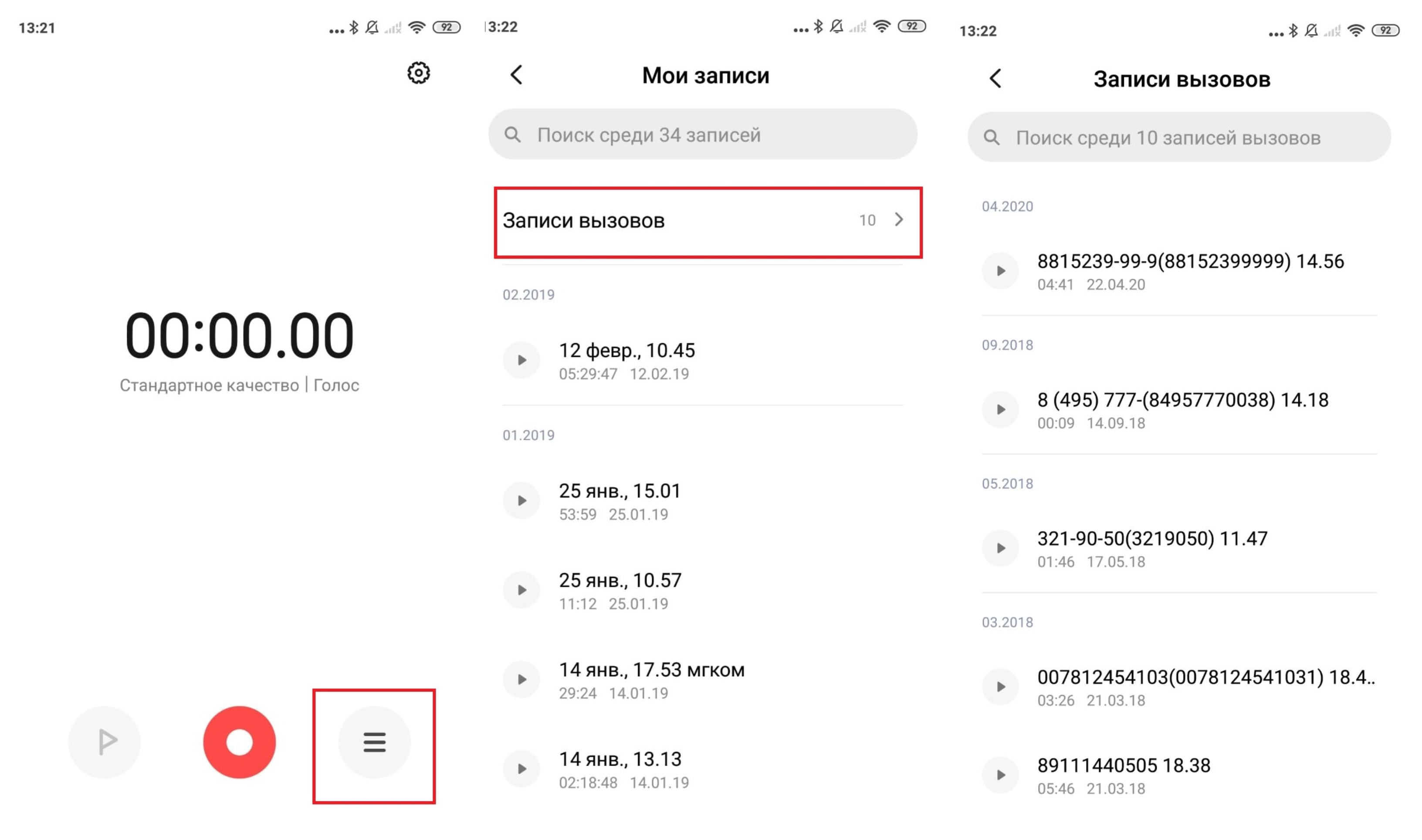
Последовательность действий для получения доступа к записанным голосовым вызовам через приложение «Диктофон». Иллюстрация: Дарья Голубкова, xi.express
На некоторых моделях, например, на Redmi 9С, получить доступ к файлу можно прямо из журнала вызовов, нажав на значок микрофона, как на фото ниже.
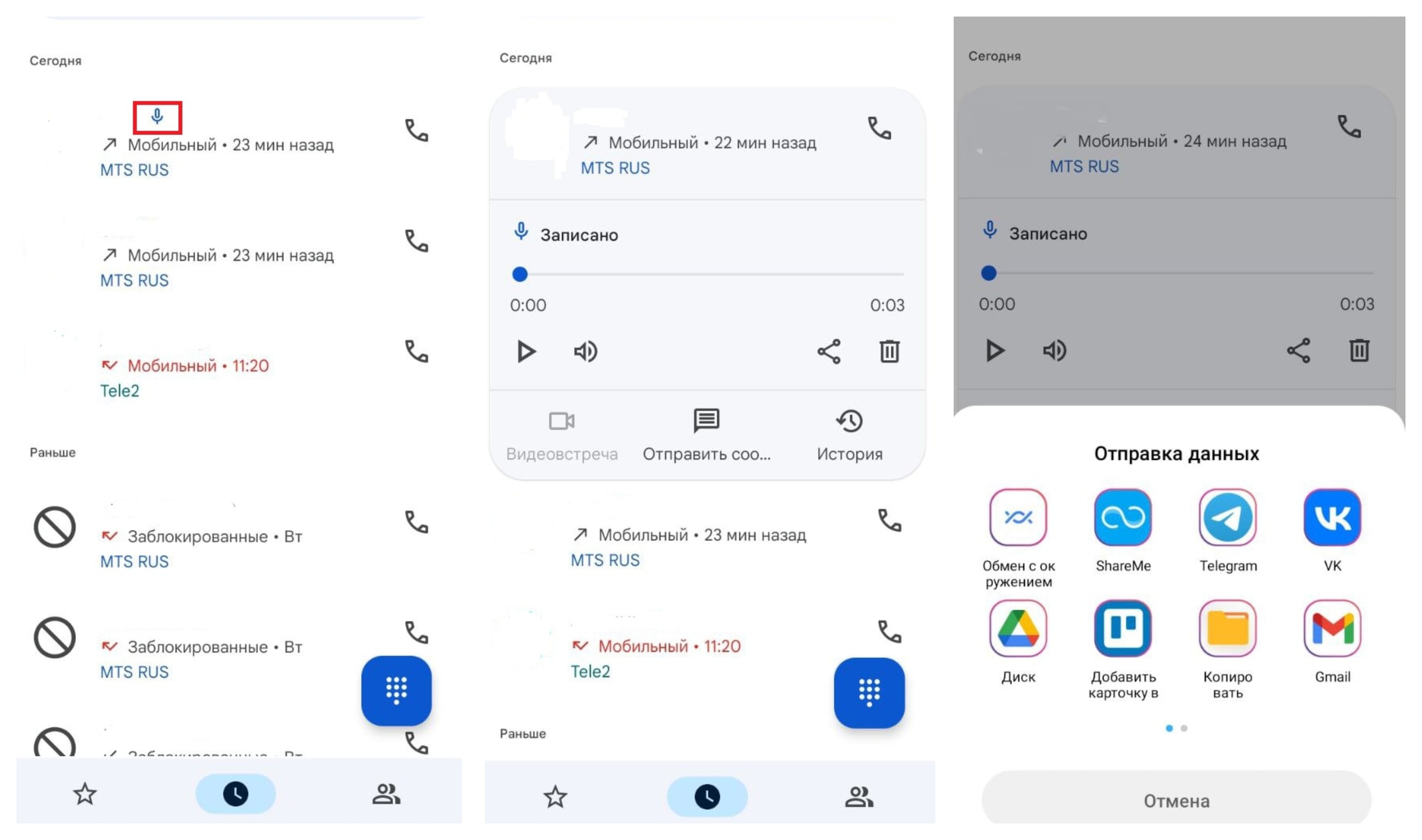
Доступ к записи разговора на некоторых моделях осуществляется прямо из журнала вызовов. Иллюстрация: Дарья Голубкова, xi.express
В открывшейся папке будут отображены все записанные телефонные разговоры. В названии файла указан номер телефона, время звонка, продолжительность записи и дата.
Источник: xi.express
Запись звонков на MIUI 13
C 2019 года Google начала борьбу с записью разговоров. Сперва компания заставила бренды заменить штатные звонилки на фирменную от «Гугл», а затем выборочно убрала эту функцию и из собственного приложения. Но как бы это ни звучало, возможность вернуть в MIUI 13 запись звонков осталась.

Возвращение стандартной звонилки от MIUI с записью звонков
Просто так установить софт на MIUI 13 не получится. Понадобится:
- получить Root;
- установить TWRP;
- разблокировать загрузчик.
С помощью этого инструментария на Xiaomi удастся вернуть запись звонков путем установки звонилки от MIUI или переустановки прошивки целиком.
Исключением выступает подмена прошивки.
Отдельная установка звонилки MIUI
Смысл в том, чтобы вернуть стандартное приложение для звонков, но сделать это при помощи APK-файла не получится. Понадобится Root и TWRP:

- Найдите звонилку на форумах или спецсайтах. Приложение будет запаковано в ZIP-архив.
- Поместите архив с приложением в корневую папку телефона. То есть в директиву, где содержатся остальные папки.
- Перезагрузите смартфон в режим Recovery Mode. Как это сделать на конкретном аппарате, смотрите в сопутствующей статье.
- Оказавшись в TWRP, откройте «Install» (Установка).
- Найдите загруженный в память устройства файл и тапните по нему пальцем.
- В следующем окне «Сделайте свайп для установки».
- После перезагрузки смартфона в списке доступных приложений появится «Телефон» от MIUI с его полным функционалом.
Проблема в том, что на телефоне с актуальной прошивкой приложение работает некорректно или не запускается вовсе.
Установка индонезийской прошивки
В отличие от глобальной версии прошивки в индонезийской осталась стандартная звонилка от MIUI, которая может автоматически записывать разговоры без предварительных уведомлений.
Что ждет тех, кто решится включить автозапись на смартфоне Xiaomi через установку сторонней прошивки:
- сделайте резервную копию данных;
- придется разблокировать загрузчик, а затем его заблокировать для восстановления оплаты через NFC.
Установка любой сторонней прошивки приведет к обнулению гарантии.
Находят подходящую прошивку на форуме 4PDA или XDA. Там же будет изложен конкретный способ перепрошивки под каждую отдельную модель смартфона. Обязательно следите за каждым шагом прошивки, чтобы не превратить устройство в кирпич.
Подмена прошивки
Способ, который все еще остается доступен на всех устройствах:

- Сделайте резервную копию (бэкап личных файлов).
- Через «Настройки» откройте «О телефоне» и посмотрите текущую «Версию MIUI».
- Через телефон скачайте полную глобальную версию прошивки для инсталляции через Recovery, аналогичную той, что установлена на вашем устройстве, – это можно сделать на сайте mirom. Обратите внимание на дату ее выпуска. Она должна быть выпущена раньше, чем индонезийская.
- Найдите и скачайте на телефон полную индонезийскую версию прошивки для установки через Recovery, выпущенную позже, чем глобальная. Например, если Global был выпущен 25-го числа, то понадобится найти Indonesia от 26-го числа или позже, вплоть до следующего месяца.
- Оба файла автоматически будут размещены в папке «Download», можете оставить их тут или перенести в другую директиву, если в этой много мусора.
- Рекомендуем создать отдельную папку под названием «Backup» и скопировать оба файла туда на случай, если что-то пойдет не так.
- Теперь создайте папку «Install» и перенесите туда актуальную версию глобальной прошивки. Не выходя из папки, выделите прошивку, затем щелкните по «Еще» и выберите «Переименовать». Полностью скопируйте ее название.
- Вернитесь в предыдущую папку, где лежит индонезийское ПО. Выделите его, выберите «Еще», тапните по «Переименовать» и вставьте название глобальной прошивки.
Теперь две прошивки будут иметь аналогичное название, но это не конец:
- Через «Настройки» откройте «О телефоне» и 7 раз щелкните по строчке «Версия MIUI», пока не появится сообщение, что «Вы стали разработчиком».

- Вернитесь в основной список «Настроек» и перейдите в «Расширенные настройки».
- Опуститесь в самый низ и откройте «Для разработчиков».
- Пролистайте вниз, найдите и активируйте «Разрешать изменение размера». Перезагрузите смартфон.

- Когда он будет перезапущен, сперва откройте «Настройки», а затем встроенный проводник.
- Разверните окно многозадачности и удерживайте палец на окне с проводником, рядом появится список функций, среди которых нужно выбрать похожую на знак равно. Следом щелкните по «Настройкам» – экран разделится на две половины.
- Через проводник откройте папку, где содержатся файлы прошивки. Выделите индонезийскую прошивку, переименованную в глобальную, и выберите «Переместить».
- Укажите путь к папке «Install», где находится оригинальная глобалка. Когда окажетесь в директиве, щелкните по «Вставить», но не нажимайте «ОК» для замены файла.
- Во втором окне зайдите в «О телефоне». Откройте «Версия MIUI» в левом верхнем углу. Тапайте по иконке прошивки, пока не появится уведомление «Дополнительные возможности включены». Щелкните в правом верхнем меню по трем вертикальным точкам, тапните по «Выбрать файл прошивки».

- Если откроется меню «Недавние», то разверните три вертикальные линии в верхнем левом углу. В появившемся списке выберите название устройства. Теперь проследуйте в папку «Install», где лежит оригинальная глобалка.
Теперь убедитесь, что включено интернет-подключение, а следом:
- В нижнем окне, где были открыты «Настройки» и сейчас запущена папка «Install», щелкните по оригинальной прошивке.
- Следом в верхнем окне с открытым проводником щелкните по «ОК» – сделать это нужно в течение нескольких секунд.
- Если все удалось, в нижнем окне появится предложение обновить устройство. Щелкаете по соответствующей кнопке и дожидаетесь завершения операции.
При появлении ошибок повторите операцию снова, проверьте, чтобы был включен интернет и индонезийская прошивка была свежее установленной на устройстве.
Включение функции записи разговоров
Запись разговора может быть автоматическая либо применяться для конкретных вызовов. Разберемся во всем немного подробнее.
Настройка записи разговоров
Кратко о способах записи.
Запись конкретного звонка
- Позвоните или дождитесь звонка.
- Как только связь будет установлена, щелкните по «Запись» в правом нижнем углу на экране с информацией о звонке.
По умолчанию абонент на том конце провода получит уведомление о записи.
Автоматическая запись разговоров
Чтобы записывать каждый разговор:
- Через «Настройки» откройте «Приложения».
- Выберите «Системные приложения».
- Через список зайдите в «Телефон».
- Тут выберите «Запись вызовов».
- Уберите тумблер «Уведомлять о записи вызова» и активируйте «Записывать вызовы автоматически».
Учитывайте, что каждый звонок будет занимать память.
Запись звонков с определенных номеров
После активации автоматической записи в настройках «Телефона»:
- Переключитесь на «Выбранные номера», а следом откройте «Список номеров».
- На следующей странице выберите «Добавить номера» и отметьте абонентов, звонки которых понадобится записывать.
В таком случае запись будет включаться только для конкретных номеров, а не для всех.
Где сохраняются записи разговоров
Чтобы найти, где хранятся записи разговоров:

- Через проводник откройте папку «MIUI».
- С нее перейдите в «sound_recorder», а оттуда в «call_rec».
Тут находятся файлы с записями разговоров.
Сторонние приложения
Среди популярных проектов с похожим функционалом:
- «ACR запись звонков»;
- «ACR Phone».
Оба приложения есть в Google Play.
Источник: mifan.ru